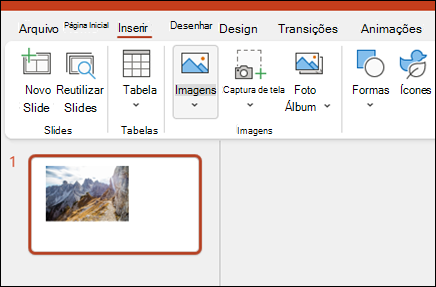Criar uma apresentação no PowerPoint

Crie apresentações do zero ou comece com um modelo totalmente personalizável e projetado profissionalmente de Microsoft Create.
Criar uma apresentação
-
Abra o PowerPoint.
-
No painel esquerdo, selecione Novo.
-
Escolha uma opção:
-
Para criar uma apresentação do zero, selecione Apresentação em branco.
-
Para usar um design preparado, selecione um dos modelos.
-
Para ver as dicas para usar o PowerPoint, selecione Fazer um Tour e, em seguida, selecione Criar, .
-
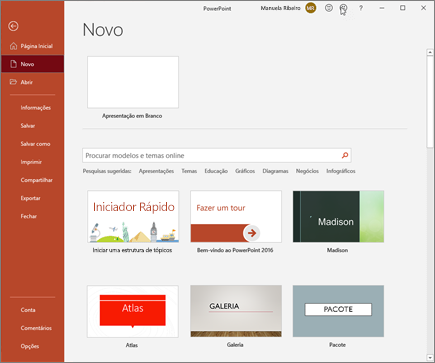
Adicionar um slide
-
Nas miniaturas no painel esquerdo, selecione o slide que você deseja que seu novo slide siga.
-
Na guia Página Inicial , na seção Slides, selecione Novo Slide.
-
Na seção Slides , selecione Layout e selecione o layout desejado no menu.
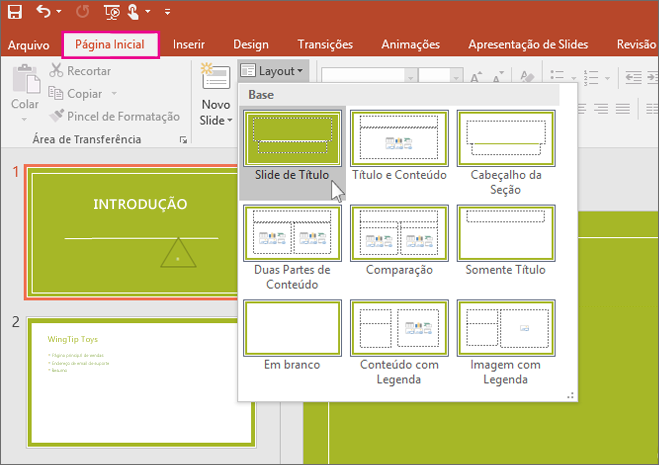
Adicionar e formatar texto
-
Coloque o cursor dentro de uma caixa de texto e digite algo.
-
Selecione o texto e selecione uma ou mais opções na seção Fonte da guia Página Inicial , como Fonte, Aumentar Tamanho da Fonte, Diminuir Tamanho da Fonte, Negrito, Itálico, Sublinhado etc.
-
Para criar listas numeradas ou com marcadores, selecione o texto e escolha Marcadores ou Numeração.
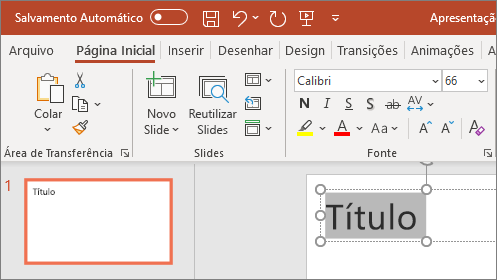
Adicionar uma imagem, forma e muito mais
-
Vá para a guia Inserir.
-
Para adicionar uma imagem:
-
Na seção Imagens , selecione Imagens.
-
No menu Inserir Imagem de, selecione a origem desejada.
-
Procure a imagem desejada, selecione-a e selecione Inserir.
-
-
Para adicionar ilustrações:
-
Na seção Ilustrações , selecione Formas, Ícones, Modelos 3D, SmartArt ou Gráfico.
-
Na caixa de diálogo aberta quando você clicar em um dos tipos de ilustração, selecione o item desejado e siga os prompts para inseri-lo.
-